- Mwandishi Abigail Brown [email protected].
- Public 2023-12-17 07:02.
- Mwisho uliobadilishwa 2025-01-24 12:25.
Unachotakiwa Kujua
- Chagua Tabaka > Duplicate Tabaka, kisha ficha safu asili > Unda safu mpya > chagua eneo "gorofa".
- Bofya-kulia > Kiharusi (8px) > Ondoa , chaguaHariri > Mageuzi Bila Malipo > bonyeza-kulia > Mtazamo345.
- Futa fremu juu ya somo > Mask ya Haraka fremu + somo > chagua Tabaka > Layer Mask > Ficha Chaguo.
Makala haya yanafafanua jinsi ya kutumia Adobe Photoshop CS6 (ingawa inapaswa pia kufanya kazi katika matoleo mengine ya hivi majuzi) ili kuifanya ionekane kama sehemu ya picha inatoka kwenye fremu yake ("nje ya mipaka"). Ili kufuata, bofya kulia kwenye kiungo kilicho hapa chini ili kuhifadhi faili ya mazoezi kwenye kompyuta yako, kisha uendelee kupitia kila hatua.
Pakua: ST_PS-OOB_practice_file.png
01 of 11
Fungua Faili ya Mazoezi
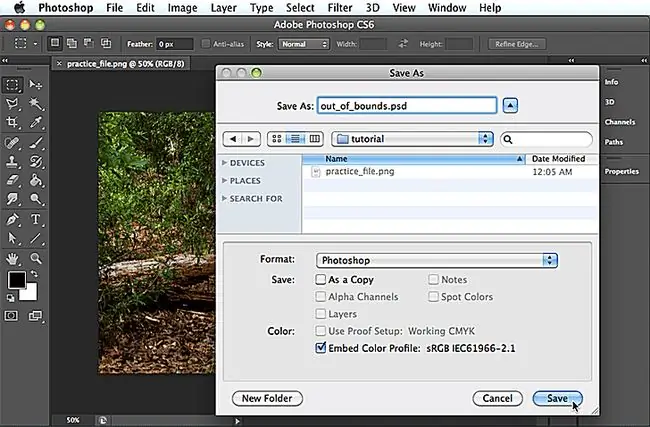
Ili kufungua faili ya mazoezi, chagua Faili > Fungua, kisha uende kwenye faili ya mazoezi na ubofye Fungua Kisha chagua Faili > Hifadhi, taja faili "nje_ya_mipaka" na uchague Photoshop kwa umbizo, kisha ubofye Hifadhi
Faili ya mazoezi ambayo tutakuwa tukitumia ni bora kwa kuunda madoido ya nje ya mipaka kwa sababu ina eneo la usuli ambalo linaweza kuondolewa, na pia linaonyesha mwendo. Kuondoa baadhi ya mandharinyuma kutasababisha mbwa kuchomoza nje ya fremu, na picha inayonasa mwendo inatoa sababu ya mhusika au kitu kuondoka kwenye fremu. Picha ya mpira unaodunda, mkimbiaji, mwendesha baiskeli, ndege katika ndege, na gari linaloenda kasi ni mifano michache tu ya kile kinachopendekeza mwendo.
Nakala safu
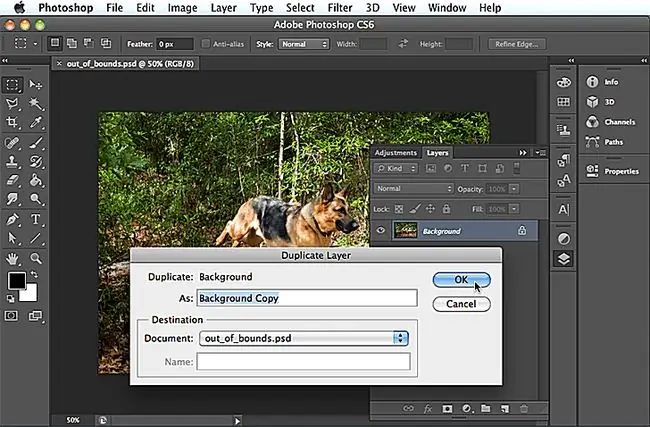
Taswira ya mbwa ikiwa imefunguliwa, bofya aikoni ya menyu ndogo katika kona ya juu kulia ya kidirisha cha Tabaka, au ubofye-kulia kwenye safu, na uchague Nakala Safu, kisha ubofye Sawa. Kisha, ficha safu asili, kwa kubofya aikoni ya jicho lake.
Unda Mstatili
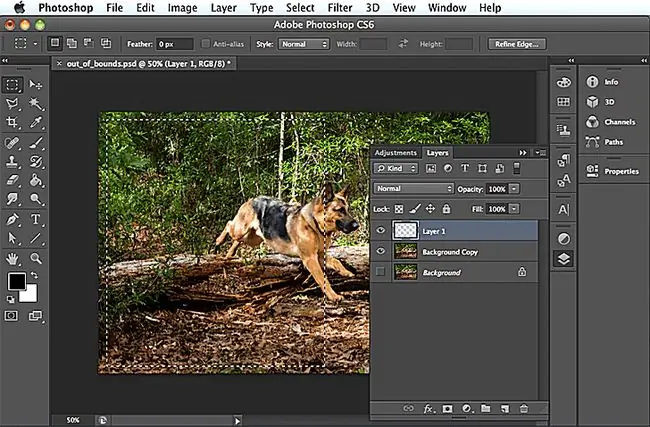
Katika kidirisha cha Tabaka, bofya kitufe cha Unda Tabaka Mpya chini ya kidirisha cha Tabaka, kisha ubofye kwenye Zana ya Marquee ya Mstatilikwenye kidirisha cha Zana. Bofya na uburute ili kuunda mstatili kuzunguka upande wa nyuma wa mbwa na zaidi ya kila kitu upande wa kushoto.
Ongeza Kiharusi
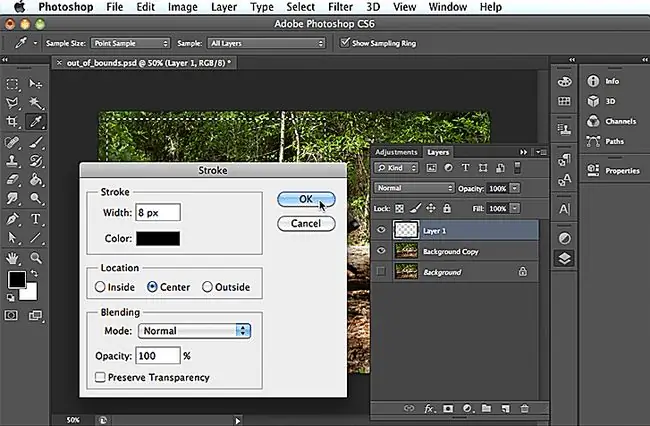
Bofya-kulia kwenye turubai na uchague Stroke, kisha uchague pikseli 8 kwa upana na uweke nyeusi kwa rangi ya mpigo. Ikiwa nyeusi haijaonyeshwa, unaweza kubofya kisanduku cha rangi ili kufungua Kiteua Rangi na chapa 0, 0, na 0 katika sehemu za thamani za RGB. Au, ikiwa unataka rangi tofauti unaweza kuandika kwa maadili tofauti. Ukimaliza, bofya Sawa ili kuondoka kwenye Kiteua Rangi, kisha Sawa tena ili kuweka chaguo za kiharusi. Ifuatayo, bofya kulia na uchague Ondoa kuchagua, au ubofye tu mbali na mstatili ili uache kuchagua.
Badilisha Mtazamo
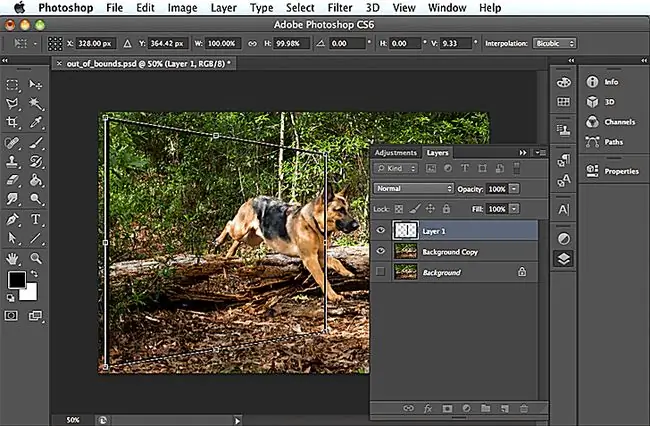
Chagua Hariri > Mabadiliko Bila Malipo, au bonyeza Control au Amri+ T, kisha ubofye-kulia na uchague Mtazamo Bofya kwenye ncha ya kisanduku cha kufunga (mraba mweupe) katika sehemu ya juu kulia. kona na uburute kuelekea chini ili kufanya upande wa kushoto wa mstatili kuwa mdogo, kisha ubonyeze Return
Ikiwa hupendi mahali fremu imewekwa kwa madoido haya na ungependa kuihamisha unaweza kutumia zana ya Hamisha kubofya kipigo na kuburuta mstatili hadi mahali unapofikiri ni bora zaidi.
Badilisha Mstatili
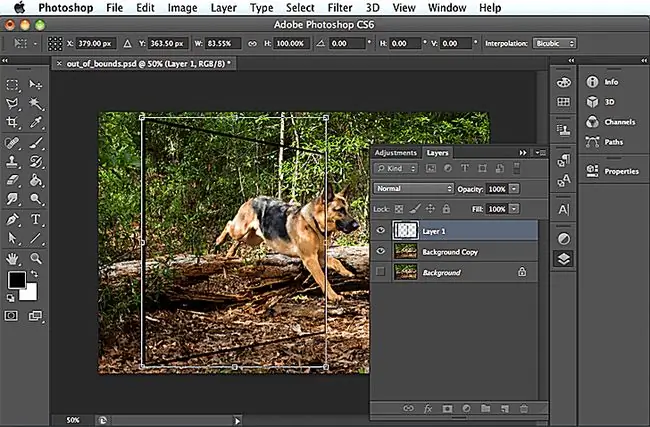
Ili kupunguza ukubwa wa mstatili ili usiwe upana kama ulivyo, bonyeza Control au Amri+ T, bofya kwenye mpini wa upande wa kushoto na usogeze kwa ndani, kisha ubofye Return.
Futa Fremu

Sasa, utahitaji kufuta sehemu ya fremu. Ili kufanya hivyo, chagua zana ya Kuza kutoka kwenye paneli ya Zana na ubofye mara chache kwenye eneo ambalo ungependa kufuta, kisha uchague zana ya Kifutio na ufute kwa makini mahali fremu inapofunika mbwa.. Unaweza kubofya mabano ya kulia au kushoto ili kurekebisha ukubwa wa kifutio inavyohitajika. Ukimaliza, chagua Tazama > Zoom Out
Unda Kinyago
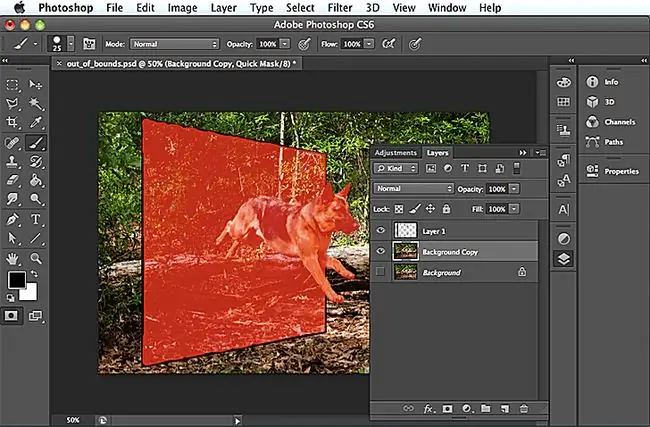
Katika paneli ya Zana bofya kitufe cha Hariri katika Modi ya Mask ya Haraka. Kisha chagua zana ya Brashi ya Rangi, hakikisha kuwa rangi ya Mbele kwenye paneli ya Zana imewekwa kuwa nyeusi, na uanze kupaka rangi. Utataka kupaka rangi juu ya maeneo yote unayotaka kuweka, ambayo ni mbwa na ndani ya fremu. Unapopaka rangi maeneo haya yatakuwa mekundu.
Inapohitajika, kuvuta karibu kwa zana ya Kuza. Unaweza kubofya mshale mdogo kwenye upau wa Chaguzi unaofungua Kiteuzi cha Brashi kilichowekwa awali ili kubadilisha brashi yako ikiwa unataka au kubadilisha ukubwa wake. Unaweza pia kubadilisha ukubwa wa brashi kwa njia ile ile uliyobadilisha ukubwa wa zana ya kifutio; kwa kubonyeza mabano ya kulia au kushoto.
Ukikosea kwa kupaka rangi mahali ambapo hukutaka, bonyeza X ili kufanya mandhari ya mbele rangi kuwa nyeupe na kupaka pale unapotaka kufuta. Bonyeza X tena ili kurudisha rangi ya mandhari ya mbele kuwa nyeusi na uendelee kufanya kazi.
Funga Fremu
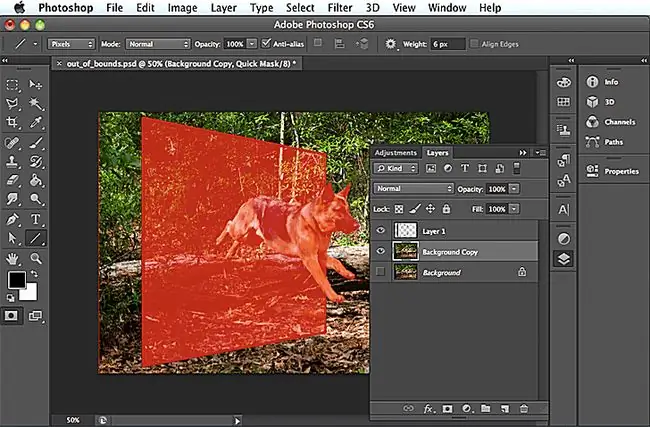
Ili kuficha fremu yenyewe, badilisha kutoka kwa zana ya Brashi hadi zana ya Mstari Sahihi, ambayo inaweza kupatikana kwa kubofya mshale mdogo karibu na zana ya Mstatili. Katika upau wa Chaguzi badilisha uzito wa mstari hadi px 10. Bofya na uburute ili kuunda mstari unaofunika upande mmoja wa fremu, kisha ufanye vivyo hivyo na pande zilizosalia.
Ondoka kwenye Hali ya Quick Mask
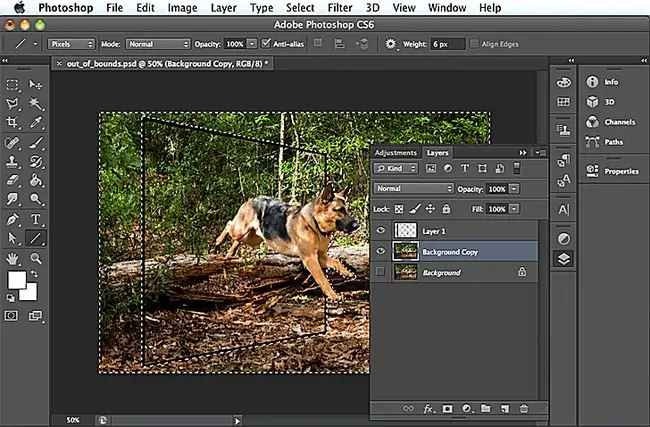
Baada ya kila kitu unachotaka kuhifadhi kinapokuwa na rangi nyekundu, bofya kitufe cha Hariri katika Hali ya Haraka ya Mask. Eneo ambalo ungependa kuficha limechaguliwa sasa.
Ficha Eneo
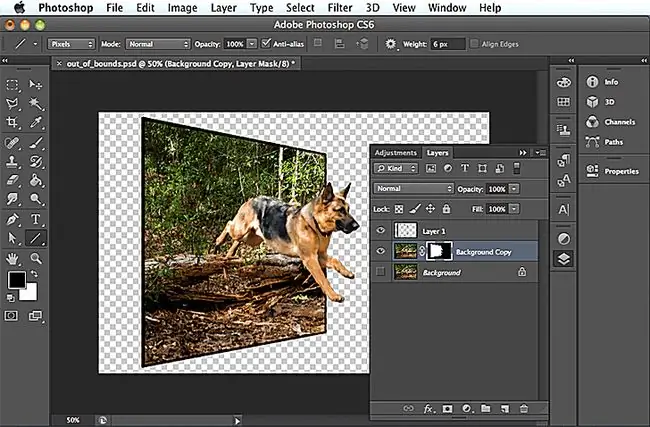
Sasa unachotakiwa kufanya ni kuchagua Layer > Layer Mask > Ficha Uchaguzi, na umemaliza! Sasa una picha iliyo na madoido nje ya mipaka.






